Comment ajouter un générique défilant comme dans un film
May 22, 2025• Solutions prouvées
Ajouter un générique déroulant à votre vidéo est un excellent moyen de remercier les contributeurs, de transmettre des messages ou d'ajouter une touche cinématographique. Grâce au texte déroulant de Filmora, créez facilement un générique de qualité professionnelle sur ordinateur et mobile. Que vous recherchiez un générateur de générique déroulant ou que vous souhaitiez simplement ajouter un générique à une vidéo, Filmora propose des outils intuitifs pour donner vie à votre vision. Découvrez comment utiliser les fonctionnalités du texte déroulant de Filmora pour renforcer l'impact de votre vidéo.
Partie 1. Meilleur outil pour ajouter un générique défilant – Wondershare Filmora
En tant que cinéaste, vous cherchez peut-être des moyens de remercier votre équipe lors des dernières étapes de tournage. Finalisez votre film. Pour cela, créez un générique de fin captivant et captivant grâce à des outils comme Wondershare Filmora. L'utilitaire de générique défilant de Filmora propose des modèles intégrés pour accéder à une variété de designs, que vous pouvez également appliquer rapidement via l'application Filmora.
Ces modèles permettent de personnaliser le texte, la taille et d'autres attributs selon vos préférences. De plus, vous pouvez ajouter des transitions et des effets pour donner une touche créative à votre vidéo de générique. Cet éditeur multimédia enregistre le générique dans plusieurs formats, dont MP4 et MOV.
Ajouter un générique défilant via Filmora Desktop
Un générique défilant à la fin d'une vidéo ou d'un film est essentiel pour saluer le travail de l'équipe de production. Avec Filmora, l'ajout de génériques est simple et vous pouvez le personnaliser selon vos besoins. En ajoutant un générique défilant, vous donnez également à votre contenu une ambiance cinématographique qui captivera l'attention de vos spectateurs.
Filmora est un outil de création de génériques défilants qui vous permet même de modifier le thème du générique. Par exemple, si votre court métrage est un film d'horreur, vous pouvez utiliser cette police. Nous allons explorer ici deux méthodes permettant d'ajouter un générique défilant via l'application Filmora.
Méthode 1. Étapes pour ajouter un générique défilant dans les titres
Filmora vous permet d'ajouter un générique défilant dans les titres, ce qui vous permet d'ajuster sa mise en page et sa vitesse en fonction de l'ambiance de la vidéo. Voici les étapes à suivre pour commencer à utiliser Filmora et ajouter un générique dans les titres :
- Étape 1. Créez votre nouveau projet et importez un clip. Pour ajouter un générique, utilisez l'interface « Nouveau projet » sur la page d'accueil de Filmora pour importer des médias. Ensuite, faites glisser votre média vers le bas de l'écran pour commencer le montage.
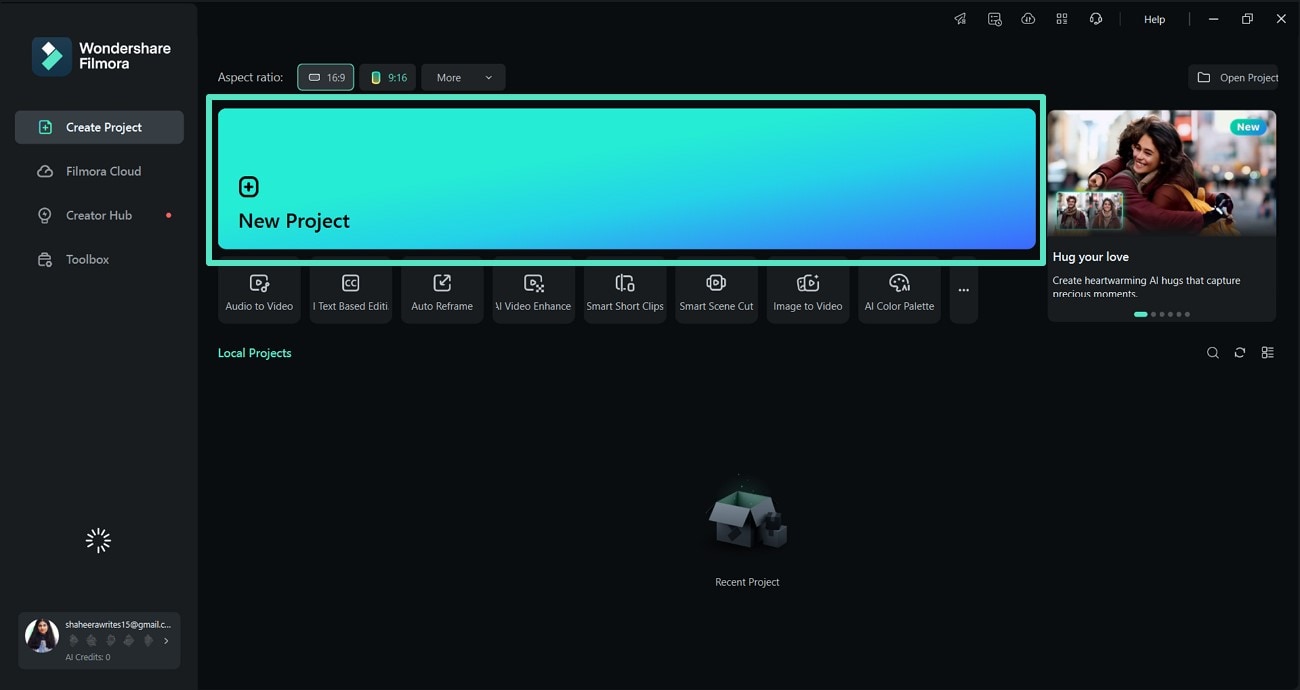
- Étape 2. Cliquez sur « Titres » et recherchez les crédits. Cliquez ensuite sur « Titres » dans la barre ci-dessus et saisissez « Crédits » dans la barre de recherche pour accéder à différents modèles.
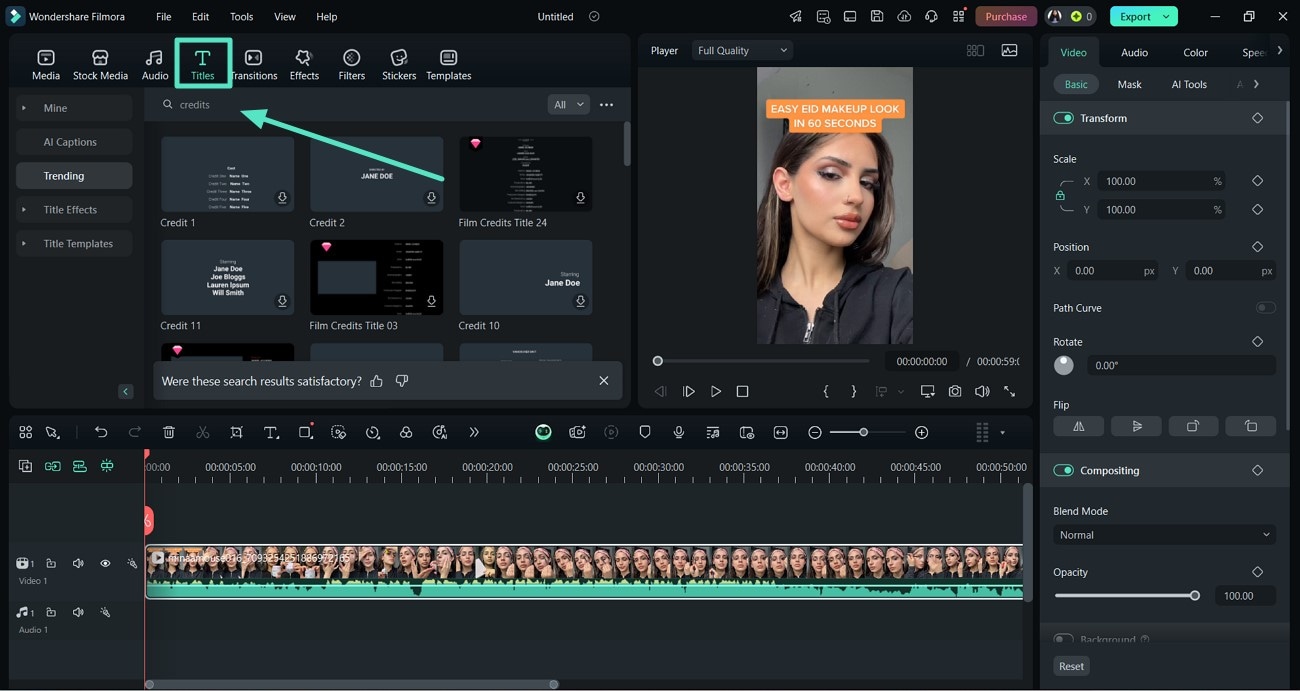
- Étape 3. Choisissez un style de crédits et exportez-le. Enfin, choisissez un style de crédits parmi les modèles disponibles, puis utilisez le bouton « Exporter » en haut pour télécharger.
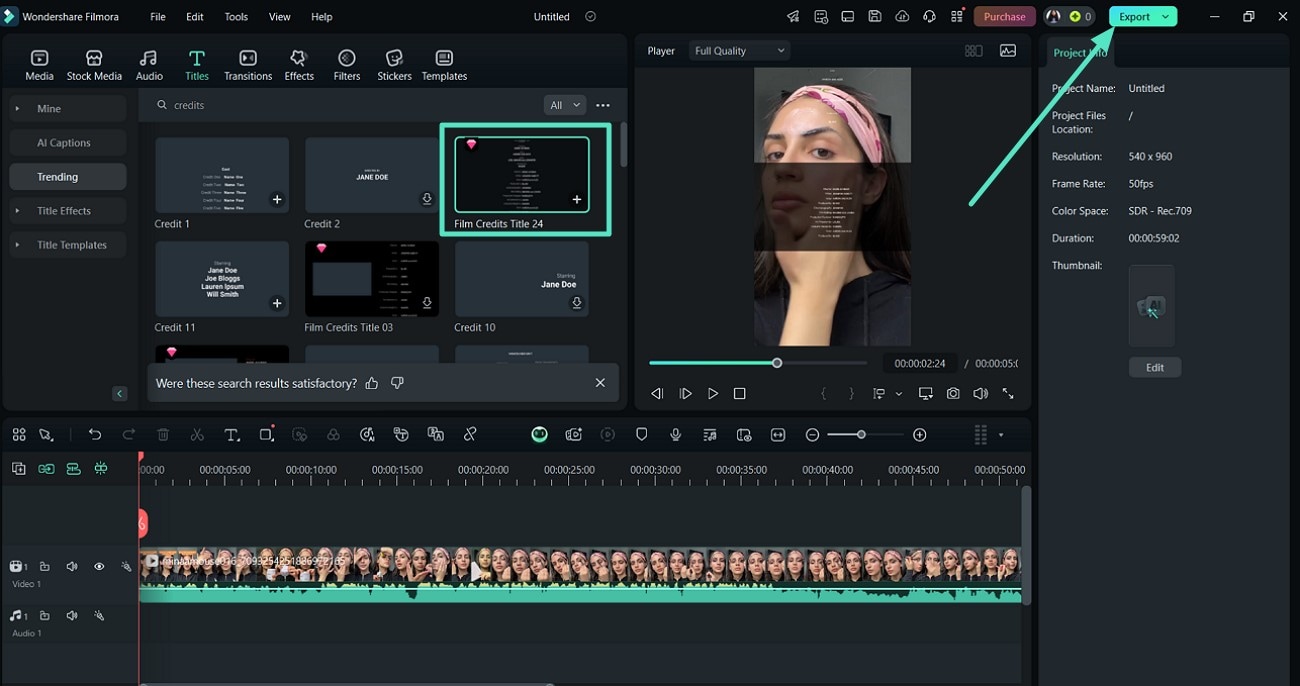
Pour Win 7 ou version ultérieure (64 bits)
![]() Téléchargement sécurisé
Téléchargement sécurisé
Pour macOS 10.14 ou version ultérieure
![]() Téléchargement sécurisé
Téléchargement sécurisé
Méthode 2. Étapes complètes pour créer un générique défilant grâce à des modèles
Comme indiqué précédemment, Filmora propose une bibliothèque de modèles avec des ressources supplémentaires pour générer des vidéos de génériques percutantes. Voici comment créer un générique défilant grâce à l'interface intuitive de Wondershare Filmora :
- Étape 1. Commencez par créer un nouveau projet. Pour lancer le processus, lancez l'outil sur votre appareil et cliquez sur l'option « Nouveau projet » sur la page d'accueil.
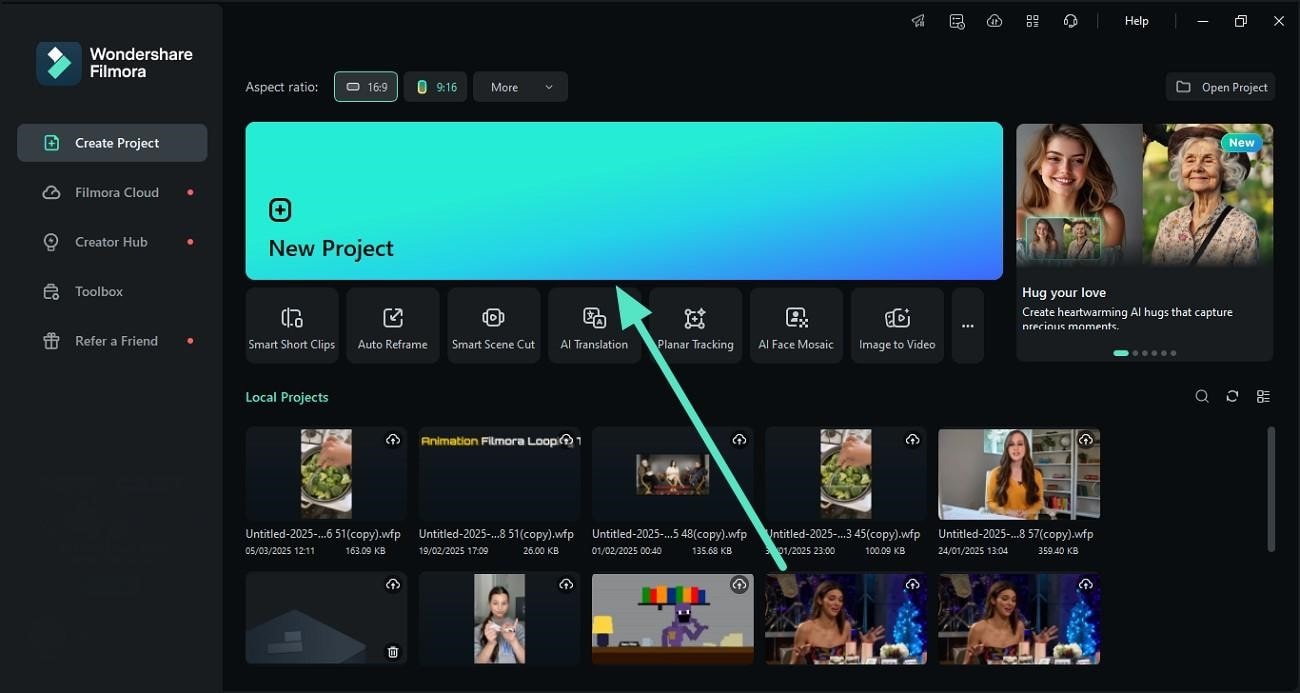
- Étape 2. Accédez à la section Modèles. Accédez à la section « Modèles » dans l'interface suivante et saisissez « Crédits » dans la barre de recherche. Parmi les options proposées, sélectionnez votre modèle préféré et faites-le glisser vers la timeline de montage pour l'utiliser.
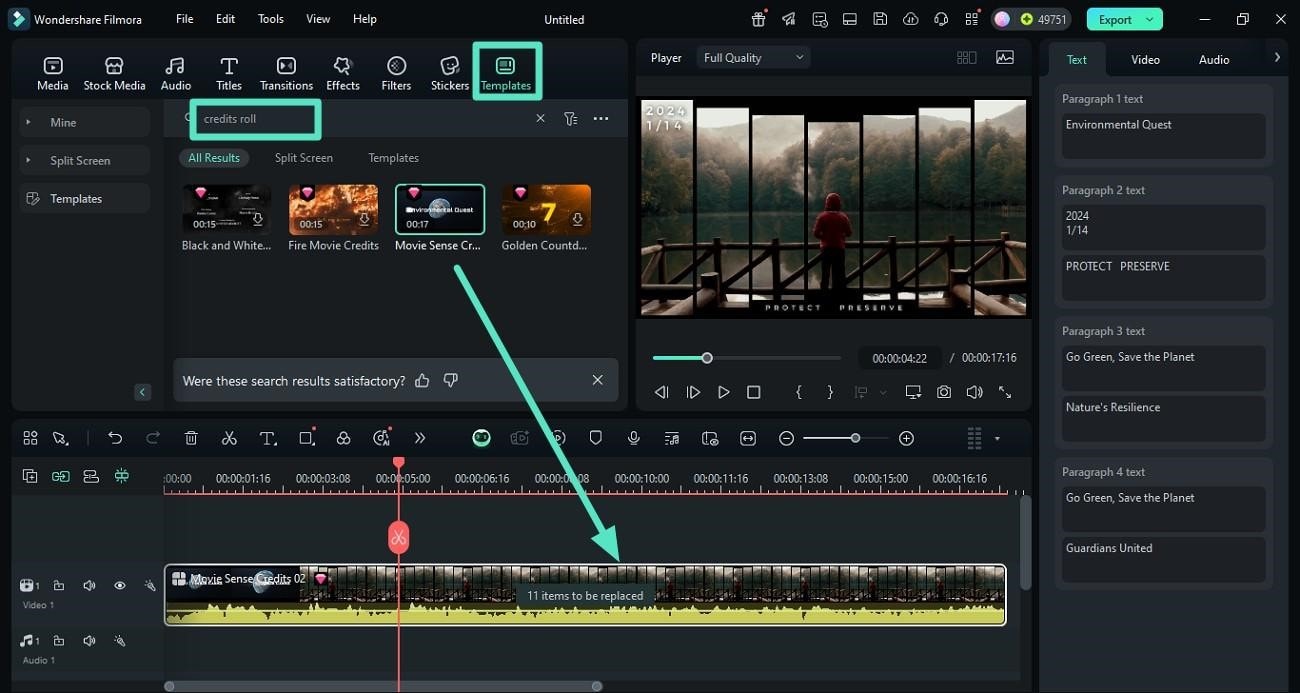
- Étape 3 : Modifier le texte de la vidéo de crédits. Une fois le modèle importé, accédez au panneau de droite pour modifier le texte selon vos préférences. Ensuite, développez le modèle sur la piste et cliquez sur le bouton « Avancé » à droite.
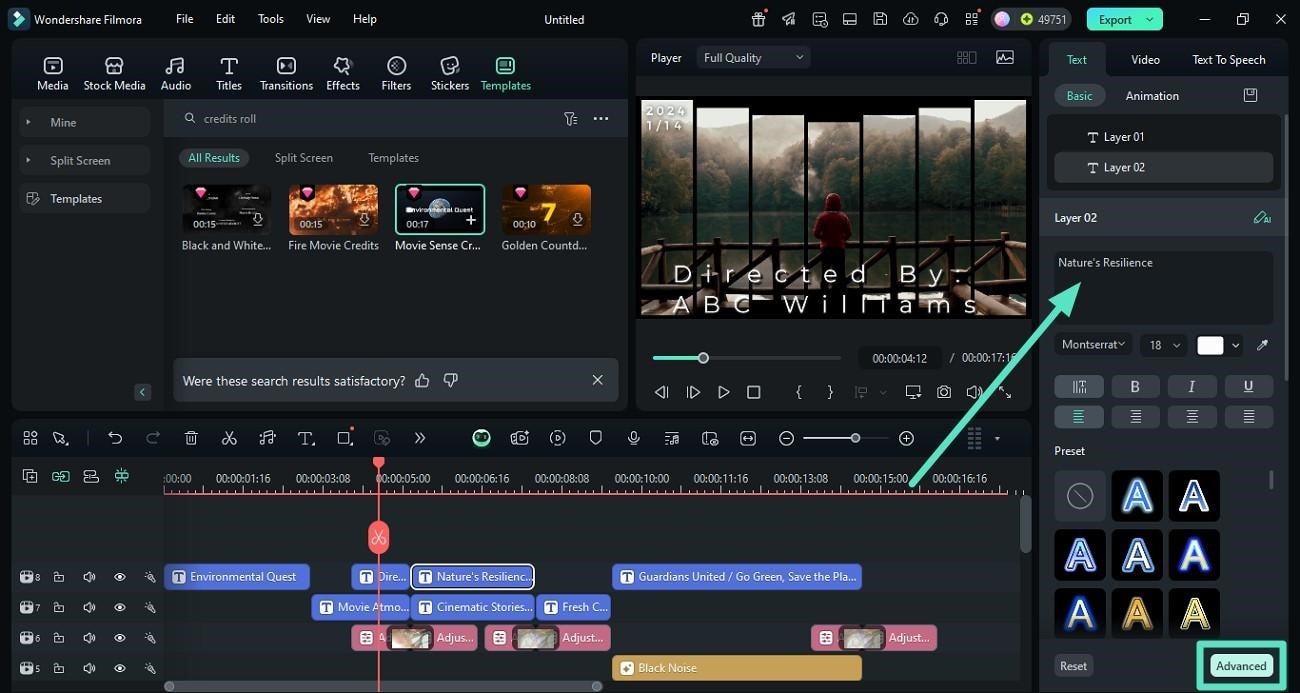
- Étape 4. Personnaliser le texte du générique défilant. Ici, personnalisez la couleur et les autres attributs du texte en accédant aux options prévues dans la section « Personnaliser ». Vous pouvez également ajouter des animations au texte du générique défilant selon vos préférences et cliquer sur le bouton « Appliquer ».

- Étape 5. Ajouter des filtres et des effets à votre film. Pour donner une touche plus originale à votre vidéo de générique, accédez à la section « Effets » de la barre d'outils et sélectionnez l'option souhaitée. Appliquez-la à votre vidéo à l'aide de l'icône « + » ou faites-la glisser directement sur la timeline. Une fois satisfait du résultat, cliquez en haut à droite de l'interface sur le bouton « Exporter » pour enregistrer votre vidéo sur votre appareil.
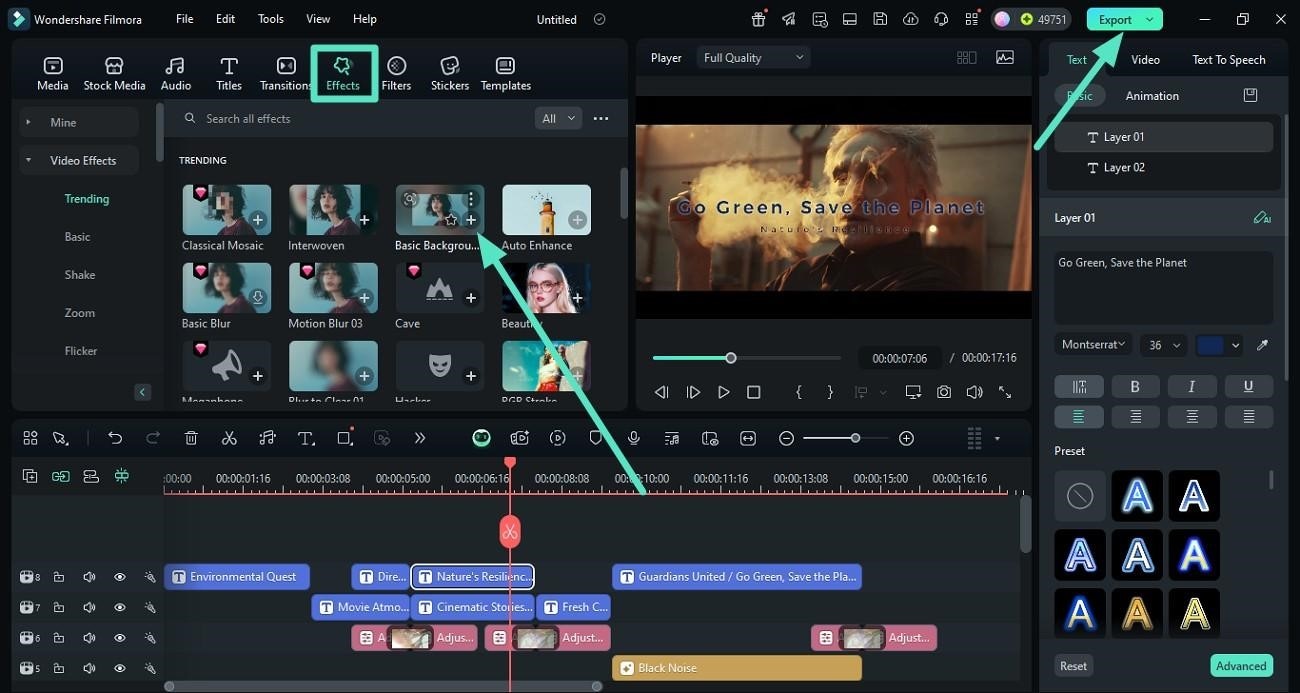
Pour Win 7 ou version ultérieure (64 bits)
![]() Téléchargement sécurisé
Téléchargement sécurisé
Pour macOS 10.14 ou version ultérieure
![]() Téléchargement sécurisé
Téléchargement sécurisé
Remarque : Pour ajouter un générique à une vidéo, la cohérence entre les plateformes est essentielle. Par conséquent, si vous souhaitez créer des vidéos de génériques à partir de modèles intéressants depuis votre smartphone, vous pouvez utiliser l'application Filmora.
Partie 2. Comment ajouter un générique défilant comme dans les films avec l'application Filmora
Le texte défilant Filmora vous permet d'ajouter un générique à vos courts métrages ou bandes originales via l'application Filmora [iOS/Android]. Cette application est idéale pour les débutants qui manquent de compétences en design et qui souhaitent monter leurs clips sur leur téléphone plutôt que sur un logiciel complexe pour ordinateur portable. Utilisez l'application Filmora pour ajouter des génériques défilants tendance et des célébrations spécifiques, comme les anniversaires et la Saint-Valentin.
De plus, vous pouvez améliorer l'apparence de vos vidéos en un seul clic, sans avoir à maîtriser le montage avancé ni à investir dans un logiciel coûteux ou un ordinateur portable. Les utilisateurs peuvent également ajouter des CTA spécifiques via leurs génériques défilants, comme « J'aime », « S'abonner », etc.
Guide pour créer des génériques défilants comme des films avec l'application Filmora
Pour ajouter des génériques défilants à des vidéos qui parlent d'elles-mêmes, utilisez l'application Filmora. Le guide suivant explique comment ajouter des génériques défilants via l'application Filmora en suivant les étapes ci-dessous :
- Étape 1. Créez votre nouveau projet et importez une vidéo. Pour commencer, sélectionnez « Nouveau projet » sur la page d'accueil de l'application Filmora, puis sélectionnez une vidéo dans votre galerie. Cliquez ensuite sur « Importer » en bas à droite de l'écran et attendez que la vidéo se charge.
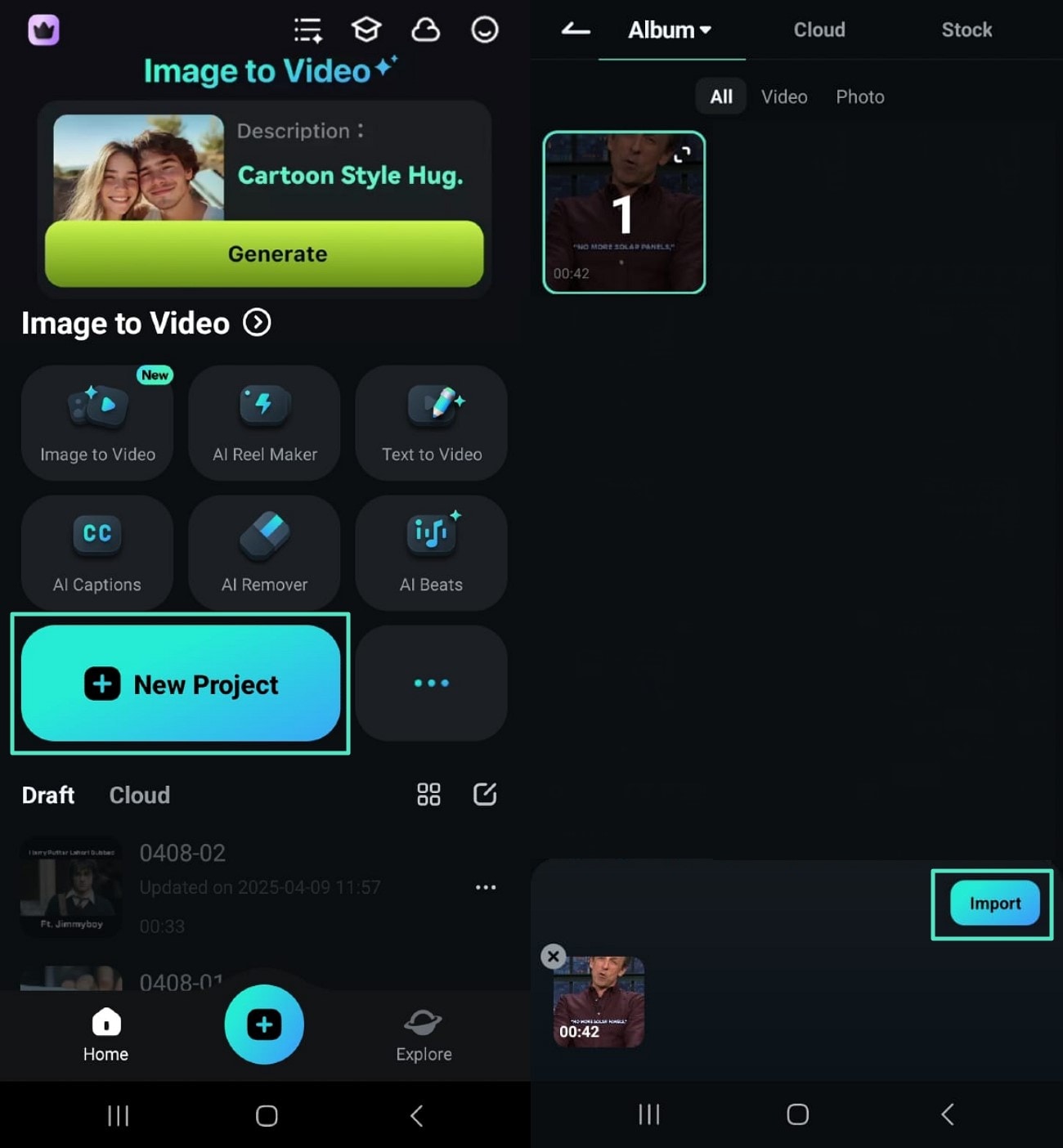
- Étape 2 : Sélectionnez le texte pour choisir un modèle de générique défilant. Ensuite, sélectionnez l'option « Texte » dans la barre inférieure et utilisez le bouton « T+ » pour ajouter du texte. Dans la barre de recherche, saisissez votre texte et appuyez sur la loupe pour trouver un modèle de générique.
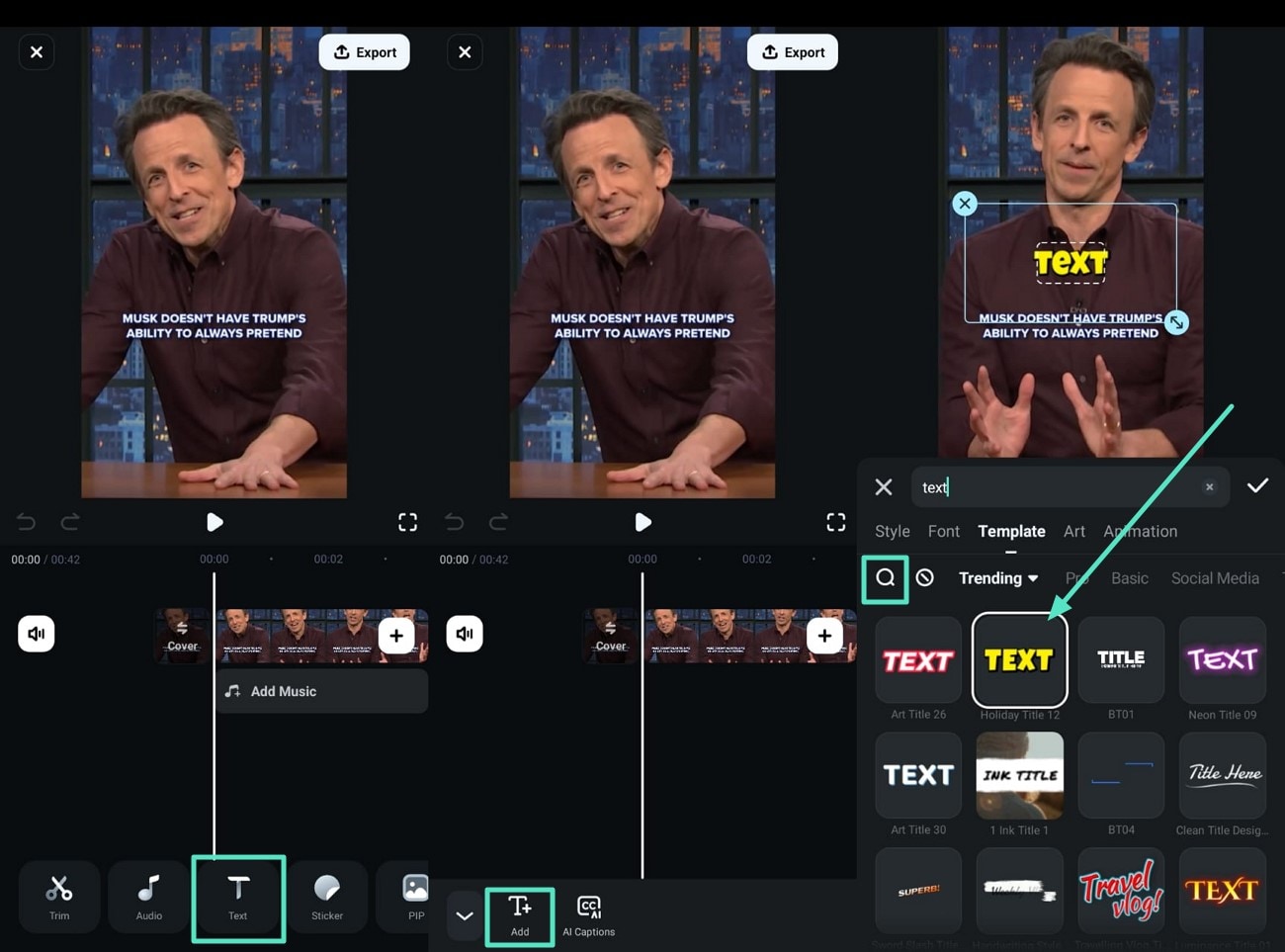
- Étape 3 : Trouvez les titres des génériques. Dans la barre de recherche, saisissez « Crédits » pour choisir un modèle de générique défilant, puis cliquez sur l'icône « Cocher ». Saisissez votre texte et cliquez sur l'icône « Cocher ».
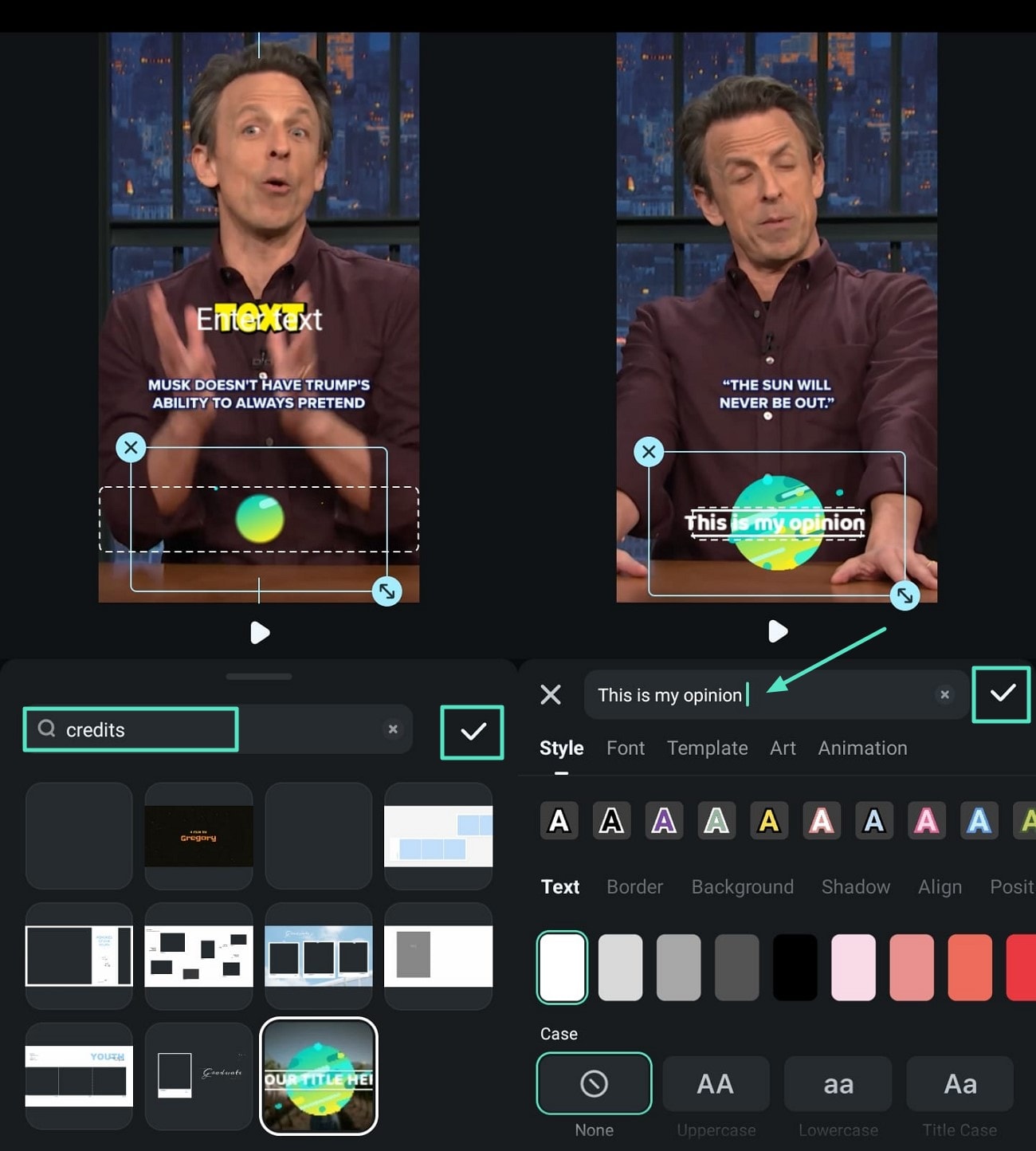
- Étape 4 : Exportez votre clip de générique défilant. Enfin, lorsque le générique défilant est parfait, cliquez sur le bouton « Exporter » en haut à droite et choisissez la résolution pour enregistrer votre vidéo.
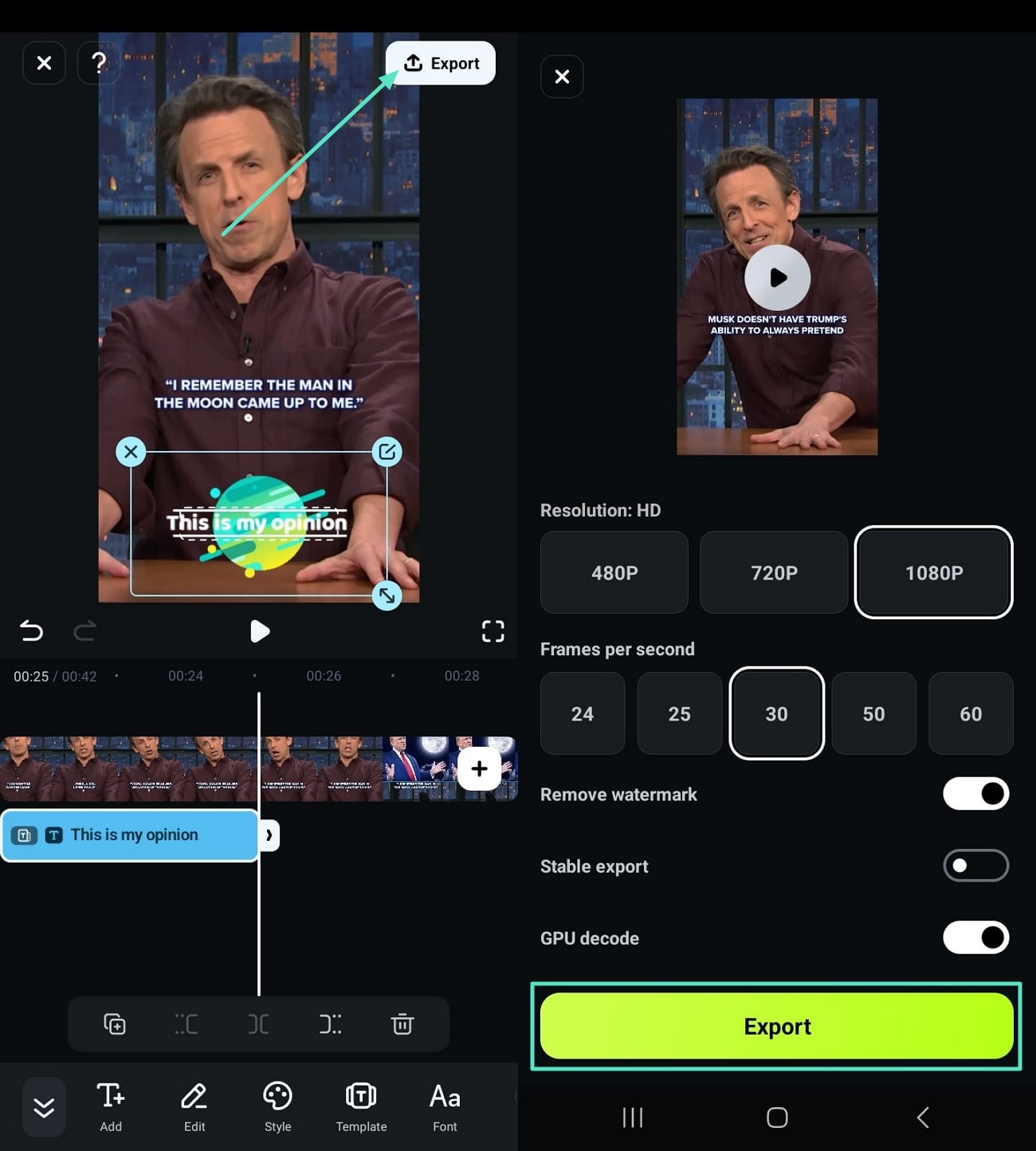
Partie 3. Logiciels de montage vidéo alternatifs pour créer des génériques défilants
Après avoir présenté Filmora comme un outil de création de génériques défilants, voici quelques alternatives qui offrent plusieurs façons de créer des génériques défilants.
1. VideoPad Video Editor
VideoPad Video Editor est un logiciel de montage vidéo professionnel pour débutants et experts, car il prend en charge plusieurs formats vidéo. Compatible avec Windows et macOS, il permet aux utilisateurs de monter et d'exporter des vidéos au format 3D. Voici quelques-unes de ses principales fonctionnalités :
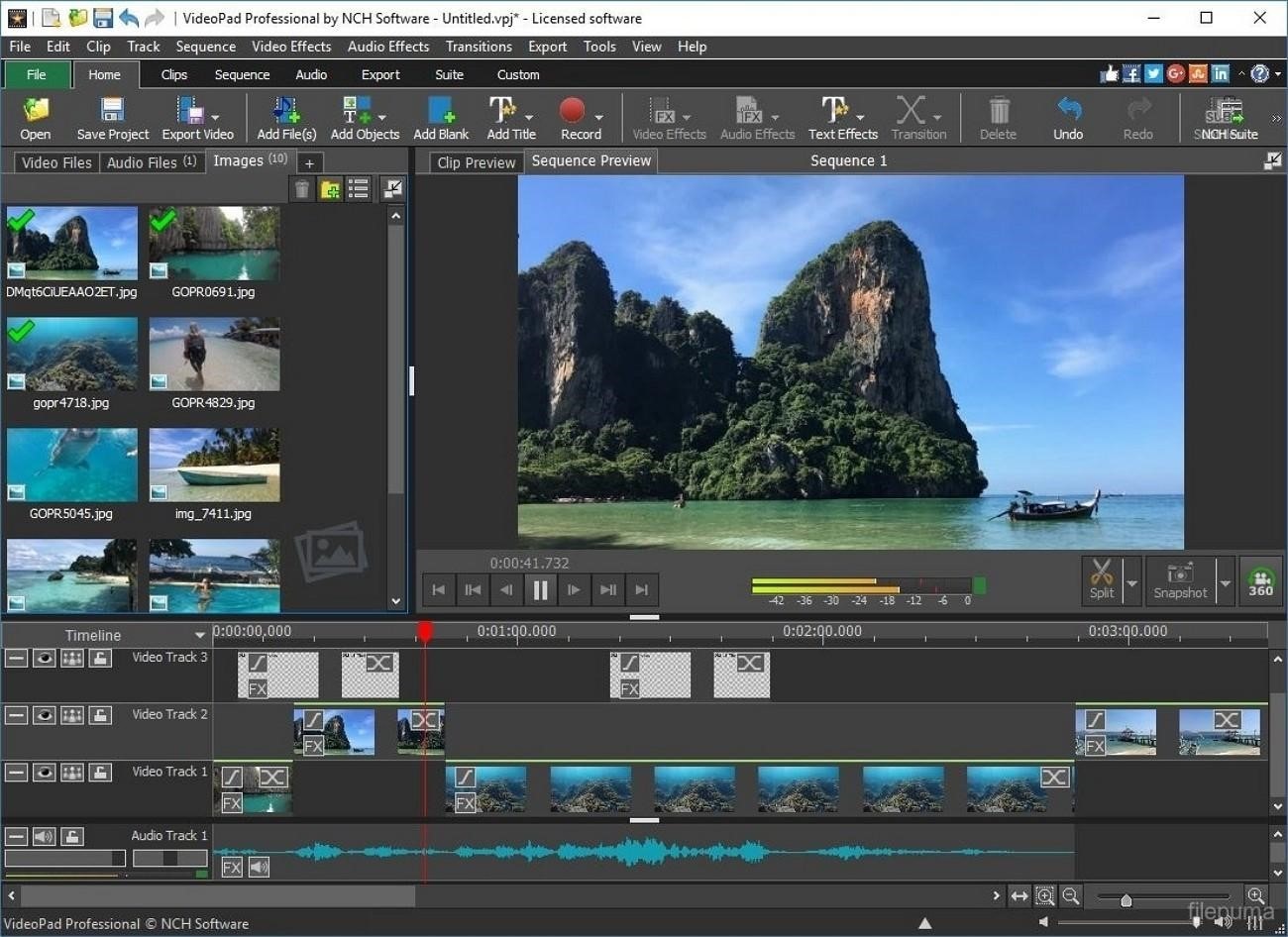
Principales fonctionnalités
- Le logiciel prend en charge plus de 60 formats vidéo, dont MP4, AVI, APNG, DivX et bien d'autres.
- Les utilisateurs peuvent choisir parmi plus de 50 effets de texte et personnaliser le générique défilant de leurs films.
- Profitez des modèles disponibles et créez des animations de texte pour personnaliser vos vidéos.
2. Adobe Premiere Pro
Adobe Premiere Pro est l'un des meilleurs générateurs de génériques défilants pour les professionnels, mais il représente un défi pour les débutants. Grâce à cet outil, vous pouvez ajouter différents effets de texte à vos vidéos et ajuster le générique défilant en fonction du genre ou du thème de votre clip. Découvrez ses principales fonctionnalités ci-dessous pour comprendre ce qui en fait un outil privilégié :
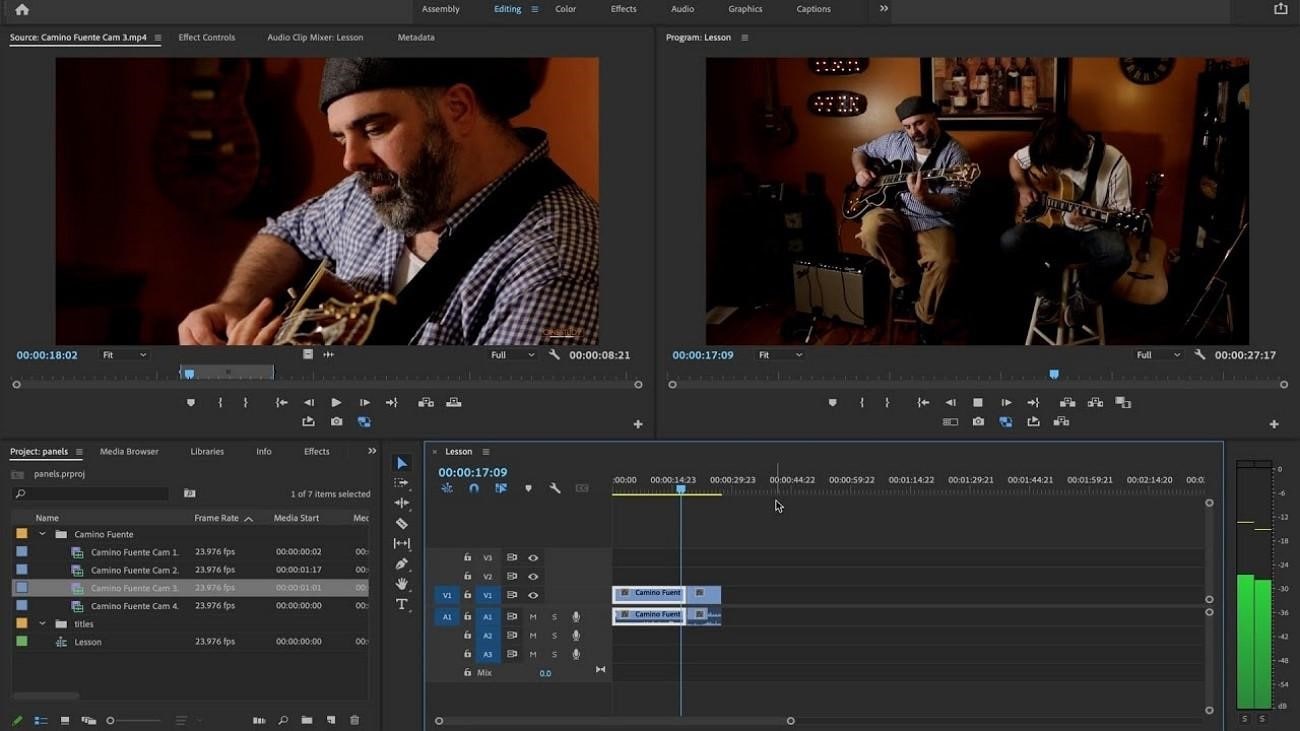
Fonctionnalités principales
- Offre aux utilisateurs un contrôle total pour animer le mouvement, la vitesse et le timing du texte afin de rendre les clips plus attrayants.
- Aligne uniformément le texte et les espaces pour donner à vos génériques un aspect professionnel.
- Des modèles de texte prédéfinis sont disponibles si vous manquez de temps.
3. Apple Final Cut Pro
Des créateurs de films de renom, comme X-Men Origins, ont utilisé Apple Final Cut Pro pour le montage final, ce qui en fait une solution privilégiée par les utilisateurs Mac. Ses fonctionnalités avancées d'IA, comme la transcription en sous-titres, génèrent des sous-titres codés après analyse de l'audio fourni. Voici ses fonctionnalités qui expliquent pourquoi les réalisateurs de films à succès l'utilisent pour ajouter des génériques à leurs vidéos plutôt que d'autres logiciels :
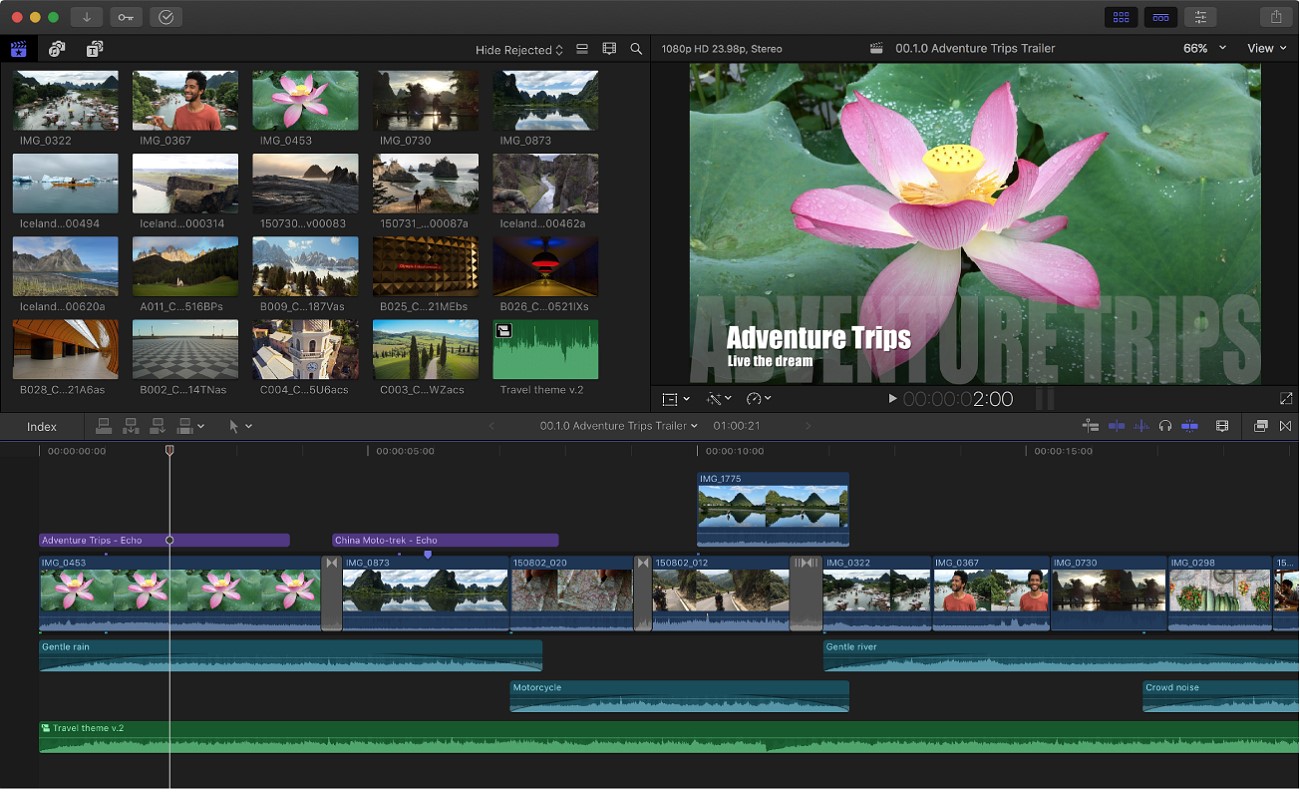
Fonctionnalités clés
- Ajustez la police, la taille, la couleur, l'espacement et les paramètres d'animation pour personnaliser le générique de fin.
- Animez la position et la vitesse du générique pour des effets captivants.
- Synchronise automatiquement le générique avec vos séquences et corrige le timing sans perturber le flux de la vidéo.
Conclusion
En conclusion, cet article aborde l'ajout d'un générique défilant, comme dans un film, pour capter l'attention du spectateur. Il a également suggéré le texte défilant de Filmora pour donner un aspect professionnel à vos vidéos. L'interface conviviale de Filmora en fait un choix de premier ordre pour les débutants comme pour les experts, et la disponibilité de différents modèles permet aux utilisateurs de choisir celui qui leur convient parfaitement.
Un reflex numérique est l'appareil idéal pour certains vlogs, et en utiliser un signifie que vous pouvez personnaliser l'apparence de votre vlog en choisissant l'objectif idéal.
by Marion Dubois May 14, 2025 10:53 AM
Sortir à l'extérieur est un moyen dont vous pouvez vous garantir beaucoup de lumière pour vos vidéos YouTube.
by Marion Dubois May 14, 2025 10:53 AM




